Poskrbite, da boste prenesli DirectX, združljiv z vašo napravo
- Če gonilnike nameščate ročno, prenesite datoteke gonilnikov s spletnega mesta uradnega proizvajalca.
- Izogibajte se preobremenitvi računalnika s kompleksnimi opravili, da preprečite, da bi izkusil BSOD.
- O ponovni namestitvi sistema Windows razmislite šele, ko se vsa prizadevanja za odpravljanje težav izkažejo za neuspešna.
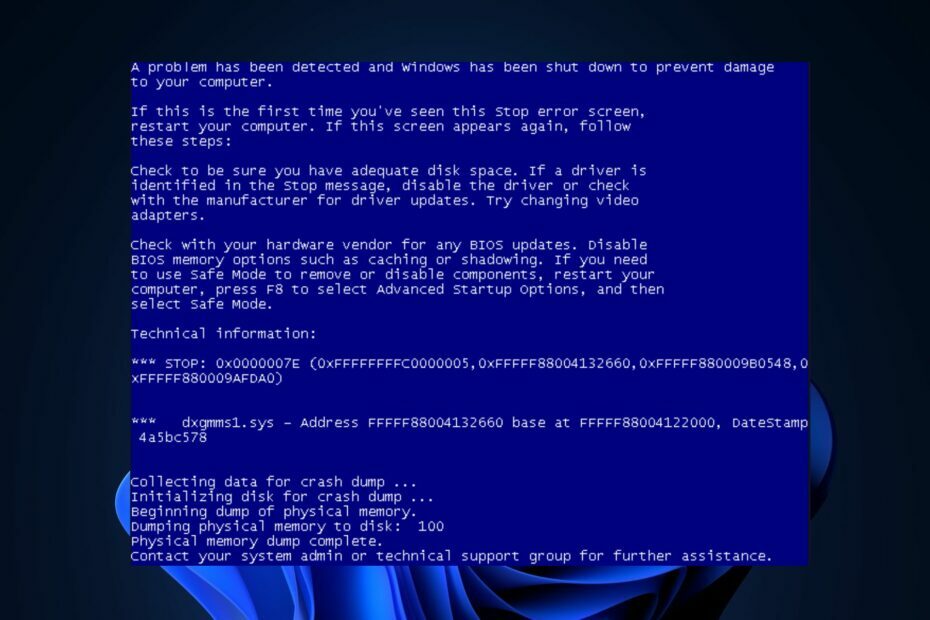
XNAMESTITE TAKO, DA KLIKNETE NA PRENOS DATOTEKE
Ta programska oprema bo popravila običajne računalniške napake, vas zaščitila pred izgubo datotek, zlonamerno programsko opremo, napako strojne opreme in optimizirala vaš računalnik za največjo zmogljivost. Odpravite težave z računalnikom in odstranite viruse zdaj v treh preprostih korakih:
- Prenesite Restoro PC Repair Tool ki prihaja s patentiranimi tehnologijami (patent na voljo tukaj).
- Kliknite Zaženi skeniranje da poiščete težave z operacijskim sistemom Windows, ki bi lahko povzročale težave z računalnikom.
- Kliknite Popravi vse za odpravo težav, ki vplivajo na varnost in delovanje vašega računalnika.
- Restoro je prenesel 0 bralcev ta mesec.
Dxgmms1.sys je datoteka gonilnika sistema Microsoft DirectX Graphics MMS, včasih pa lahko ta neškodljiva datoteka sproži napako BSoD. V tem članku bomo razložili njegove funkcije in podali potrebne korake, ki vam bodo pomagali onemogočiti ali popraviti.
- Kaj je dxgmms1.sys in zakaj povzroča BSoD?
- Kako lahko popravim dxgmms1.sys?
- 1. Posodobite grafični gonilnik
- 2. Posodobite svoj BIOS
- 3. Onemogočite integrirano grafično kartico
- 4. Izvedite skeniranje SFC in DISM
- 5. Izvedite čisto namestitev sistema Windows
Kaj je dxgmms1.sys in zakaj povzroča BSoD?
Kot smo že omenili, je dxgmms1.sys datoteka, povezana z DirectX, ki jo Windows namesti za upravljanje grafike vašega računalnika. Datoteka je popolnoma varna in ne ogroža vašega računalnika.
Vendar se očitno nenadoma sistem zruši v BSoD, ki kaže neposredno na dxmms1.sys. Tu je nekaj možnih razlogov:
- Zastarel ali poškodovan grafični gonilnik – Zrušitve BSoD in te posebne datoteke dxgmms1.sys so večinoma posledica težav z grafičnim gonilnikom. Posodabljanje grafičnega gonilnika bo odpravil težavo.
- Konflikt grafične kartice – Če imate ločeno grafično kartico, lahko pride v konflikt z obstoječo Intelovo integrirano grafično kartico in zruši sistem. Težavo boste rešili z onemogočanjem integriranega GPE-ja.
- Poškodba sistemske datoteke – Poškodba sistemske datoteke je eden od možnih razlogov in nekateri namenski pregledi lahko hitro odpravijo težavo.
Zdaj, ko vemo, kaj povzroča težave z dxgmms1.sys, ga poskusimo popraviti ali onemogočiti.
Kako lahko popravim dxgmms1.sys?
Preden nadaljujemo z naprednejšimi rešitvami, je tukaj nekaj hitrih popravkov, ki jih lahko poskusite:
- Znova zaženite računalnik
- Izbrišite in znova namestite Direct X. Tukaj je podroben vodnik o kako namestiti DirectX
- Namestite vse najnovejše posodobitve sistema Windows
- Zaženite orodje za odpravljanje težav s sistemom Windows
Če vam noben od teh predhodnih korakov ni pomagal, vam bodo pomagale spodnje rešitve.
1. Posodobite grafični gonilnik
- Z desno miškino tipko kliknite Začetek gumb in izberite Upravitelj naprav.
-
Razširite Adapterji zaslona izbiro, z desno miškino tipko kliknite gonilnik in izberite Posodobite gonilnik.
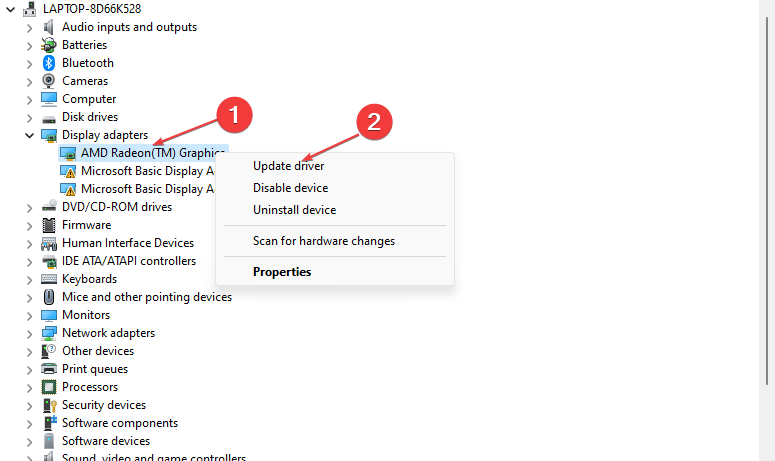
- Izberite možnost Samodejno iskanje gonilnikov.
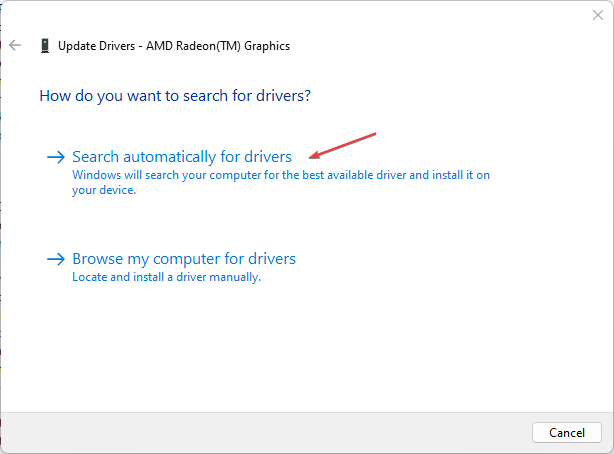
- Počakajte, da Windows poišče in namesti razpoložljive posodobitve, in znova zaženite računalnik.
Napaka dxgmms1.sys je povezana z grafiko; vzrok za napako je lahko zastarela grafična kartica. Posodobitev kartice zagotavlja, da je napaka odpravljena.
Strokovni nasvet:
SPONZORIRANO
Nekaterih težav z osebnim računalnikom je težko rešiti, zlasti ko gre za poškodovana skladišča ali manjkajoče datoteke Windows. Če imate težave pri odpravljanju napake, je vaš sistem morda delno pokvarjen.
Priporočamo, da namestite Restoro, orodje, ki bo skeniralo vaš stroj in ugotovilo, v čem je napaka.
Klikni tukaj za prenos in začetek popravljanja.
Če želite zagotoviti, da imate najnovejši gonilnik, obiščite spletno mesto proizvajalca grafične kartice in ročno prenesite gonilnik.
Druga možnost za posodobitev vaše grafične procesne enote je uporaba specializirane aplikacije, kot je DriverFix ki vam lahko pomaga samodejno pridobiti najboljše posodobitve iz njegove zbirke podatkov po temeljitem skeniranju postopek.
⇒Pridobite DriverFix
2. Posodobite svoj BIOS
OPOMBA
To je občutljiv postopek. Namestitev napačne programske opreme BIOS lahko poškoduje vaš računalnik, zato, če niste preveč prepričani o svojih dejanjih, to prepustite specializiranemu tehniku.
- Obiščite spletno mesto proizvajalca matične plošče, prenesite najnovejšo programsko opremo BIOS za svojo napravo in jo kopirajte na bliskovni pogon USB.
- Odprite Začetek meni in kliknite na Moč gumb.
- Drži Shift ključ in izberite Ponovni zagon možnost.
- Po ponovnem zagonu izberite Odpravljanje težav.
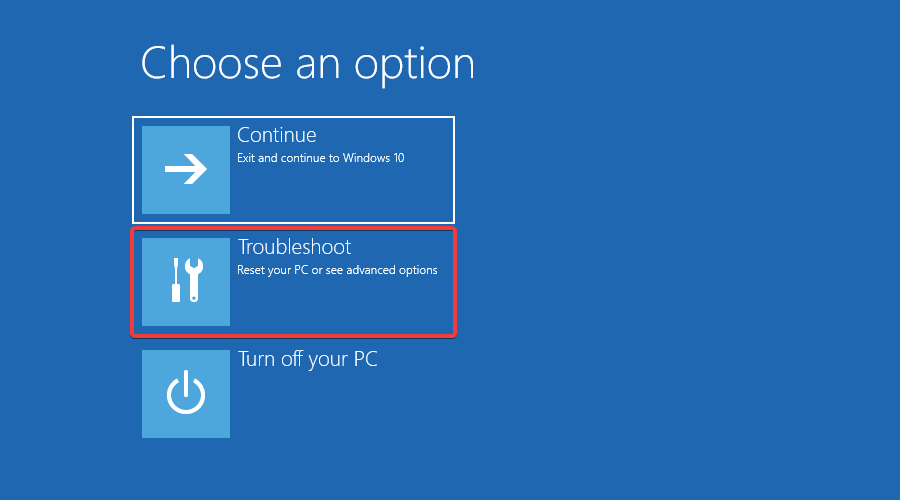
- Zdaj izberite Napredne možnosti in izberite Nastavitve vdelane programske opreme UEFI.
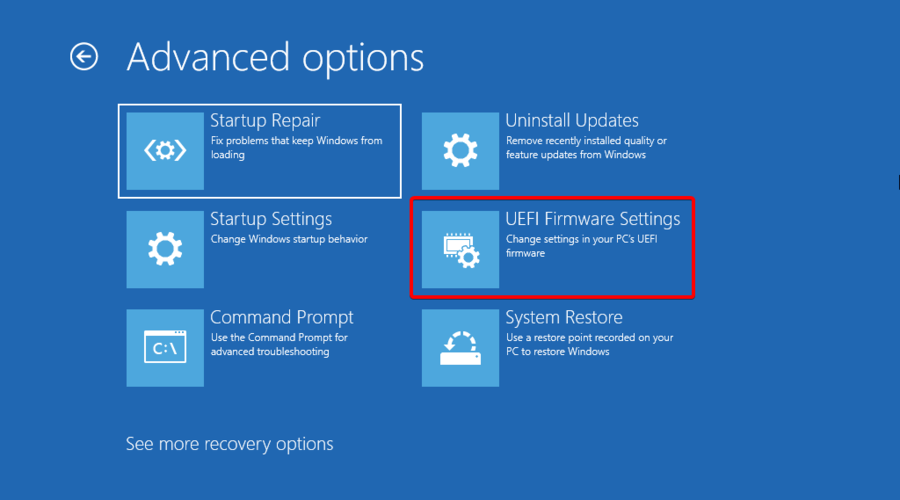
- Ko izberete Ponovni zagon gumb, bi se moral vaš računalnik zagnati z BIOS-om.
- Zdaj poiščite možnost za posodobitev BIOS-a in jo izberite.
- Usmerjeni boste k izbiri datoteke za posodobitev BIOS-a, zato jo izberite na bliskovnem pogonu USB in nadaljujte s posodobitvijo.
Za več informacij je tukaj podroben članek, ki prikazuje najboljši način za posodobitev BIOS-a.
- Kaj je zaskočenje kota na miški in zakaj bi ga morali omogočiti
- UiSeAgnt.exe: Kaj je to in ali ga morate onemogočiti?
- Popravek: Za zagon tega programa so potrebne naslednje komponente
- DirectX ni mogoče namestiti v Windows 10: 7 načinov, kako to popraviti
3. Onemogočite integrirano grafično kartico
- Z desno miškino tipko kliknite Windows ikono in izberite Upravitelj naprav.
- Poiščite Adapterji zaslona izbiro, z desno miškino tipko kliknite integrirani GPE, izberite Onemogoči napravo in kliknite ja.
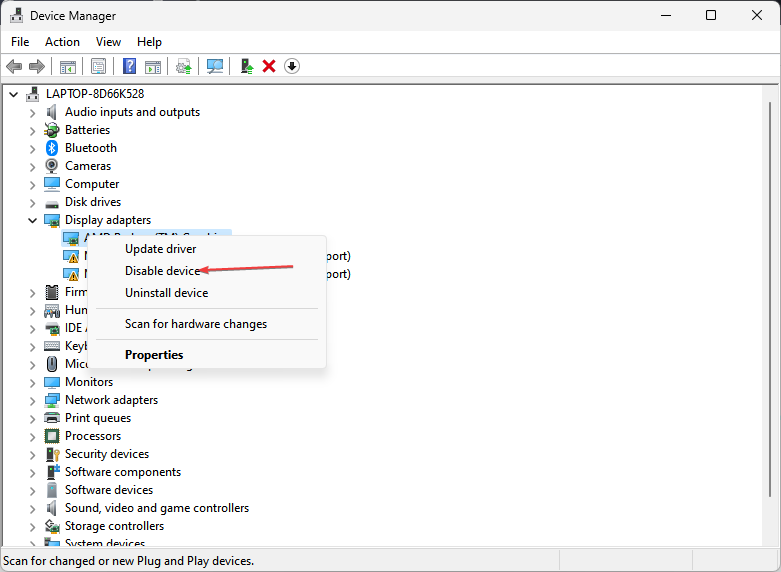
- Ko onemogočite napravo, znova zaženite računalnik.
4. Izvedite skeniranje SFC in DISM
- Kliknite na Iskanje gumb, vrsta cmdin izberite Zaženi kot skrbnik od rezultatov.
- Vnesite naslednji ukaz in pritisnite Vnesite za zagon:
sfc /scannow
- Ko je skeniranje končano, vnesite naslednji ukaz in pritisnite Vnesite:
DISM /Online /Cleanup-Image /RestoreHealth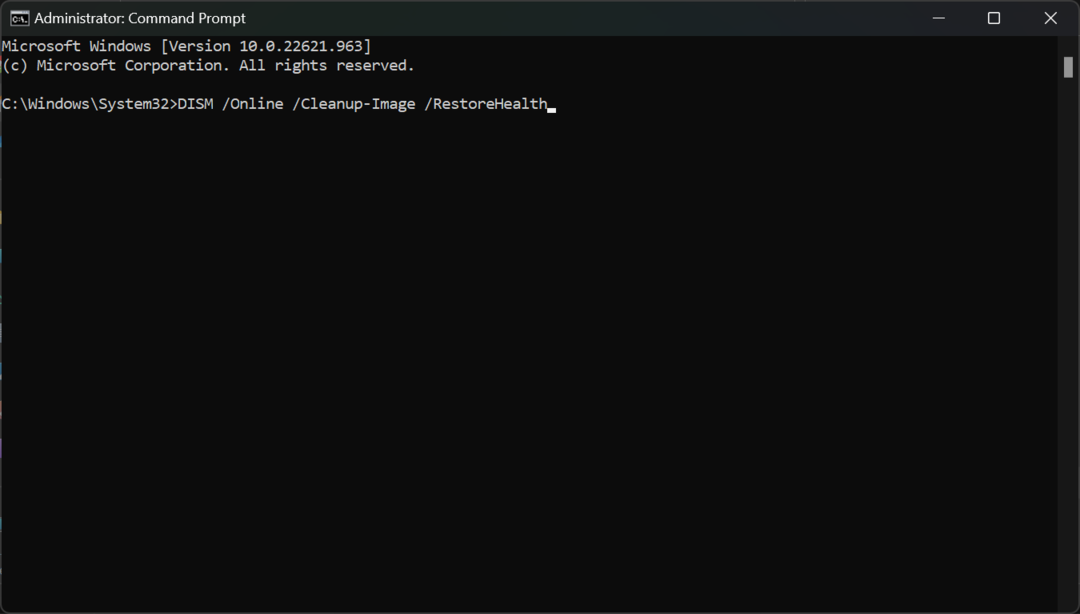
- Počakajte, da se postopek konča, in znova zaženite računalnik, da vidite, ali se težava še vedno pojavlja.
V primeru, da je napako povzročila poškodba sistemske datoteke, bosta pregledi SFC in DISM odpravili vse takšne težave na vašem računalniku.
5. Izvedite čisto namestitev sistema Windows
- Zaženite želeni brskalnik, obiščite Namestitveni medij Windowsin kliknite na Prenesite orodje zdaj gumb.

- Ko je datoteka v celoti prenesena, dvokliknite namestitveno datoteko.
- V UAC okno, kliknite na jain kliknite Sprejmi v naslednjem oknu.
- Izberite možnost Nadgradite ta računalnik zdaj, in kliknite na Naslednji.
- Izberite možnost Obdrži moje datoteke in udaril Naslednji gumb.

- Kliknite na Namestitein sledite navodilom za namestitev, da dokončate nadgradnjo sistema Windows.
- Znova zaženite Windows.
Izvedba čiste namestitve sistema Windows samodejno odpravi večino napak, ki trenutno pestijo vaš računalnik. Vendar pa zagotovite svoje datoteke so varnostno kopirane preden znova namestite Windows, da zagotovite, da ne izgubite nobene pomembne datoteke.
Koda za zaustavitev dxgmms1.sys je redka napaka po zrušitvi ali preobremenitvi sistema. Odpravljanje napake je precej zahtevno, a povsem možno. S koraki, opisanimi v tem članku, bi morali svoj sistem znebiti napake dxgmms1 BSoD.
Če imate kakršne koli alternativne rešitve za odpravo te napake, nam to lahko sporočite v spodnjih komentarjih.
Imate še vedno težave? Popravite jih s tem orodjem:
SPONZORIRANO
Če zgornji nasveti niso rešili vaše težave, se lahko vaš računalnik sooči z globljimi težavami s sistemom Windows. Priporočamo prenos tega orodja za popravilo računalnika (ocenjeno odlično na TrustPilot.com), da jih preprosto obravnavate. Po namestitvi preprosto kliknite Zaženi skeniranje in nato pritisnite na Popravi vse.


